Stellen Sie das Twitter-Symbol wieder her: Eine einfache Anleitung dazu iOS
Die jüngste Änderung im Erscheinungsbild des Twitter-Symbols hat bei vielen Nutzern Nostalgie für den blauen Vogel und die Originalschrift geweckt. Glücklicherweise gibt es eine einfache Möglichkeit, das vorherige Symbol und den vorherigen Namen auf Ihr iPhone zurückzubringen und so die Illusion einer Zeitreise in die Vergangenheit zu erwecken, trotz der radikalen Veränderungen, die das soziale Netzwerk unter der Führung von Elon Musk durchgemacht hat. Dieses Verfahren erfordert keine großen Anstrengungen und ist dank der Commands-App für alle iOS-Benutzer zugänglich.
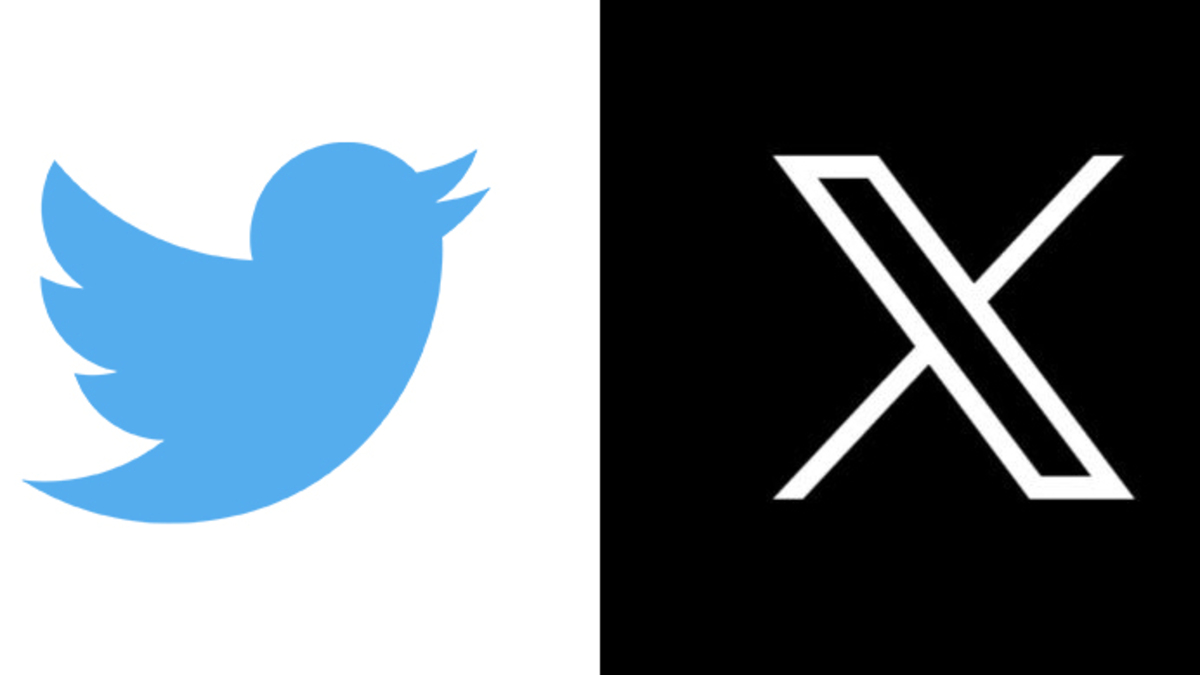 Die Commands-App: Ihr Schlüssel zur Veränderung
Die Commands-App: Ihr Schlüssel zur Veränderung
Die Commands-App, die ab Version 12.0 für iOS verfügbar ist, ist das Haupttool, das wir für diesen Trick verwenden. So gehen Sie vor:
1. Laden Sie das Symbol herunter: Laden Sie zunächst das Logo des blauen Vogels in hoher Auflösung von einer der Seiten herunter, auf denen die vorherigen Grafiken beibehalten wurden. Stellen Sie sicher, dass Sie ein qualitativ hochwertiges Bild auswählen, das zur Größe des Symbols passt.
2. Öffnen Sie die Befehls-App: Starten Sie die Commands-App auf Ihrem Gerät und tippen Sie auf das „+“-Symbol in der oberen rechten Ecke.
3. Aktion hinzufügen: Wählen Sie „Neuer Befehl“ und dann „Aktion hinzufügen“.
4. Öffnen Sie die App: Suchen Sie im Menü der verfügbaren Aktionen nach „App öffnen“ und wählen Sie diese aus.
5. Wählen Sie die App: Tippen Sie nun auf „Auswählen“ und wählen Sie die Twitter-App aus (die mit dem X-Symbol).
6. Passen Sie das Symbol an: Die Aktion „X öffnen“ wird angezeigt. Tippen Sie auf die drei Punkte in der oberen rechten Ecke und wählen Sie „Zur Startseite hinzufügen“.
7. Fügen Sie das Bild hinzu: Wählen Sie das standardmäßige orangefarbene Symbol und dann „Foto auswählen“, wenn Sie das Bild des blauen Vogels auf Ihr iPhone heruntergeladen haben, oder „Datei auswählen“, wenn Sie es in iCloud gespeichert haben. Bestätigen Sie die Hinzufügung und schließen Sie den Vorgang ab.
8. Personalisieren Sie den Namen: Sie können die Verknüpfung oder den Befehl jetzt umbenennen und „App öffnen“ durch „Twitter“ ersetzen, um das Erlebnis zu personalisieren.
Beachten Sie jedoch, dass die App trotz der visuellen Täuschung immer noch die aktuelle Version von Twitter öffnet, wenn Sie auf das blaue Vogelsymbol tippen. Dieser Trick kann den Übergang zu Ihrem neuen Design angenehmer gestalten und dazu beitragen, dass Sie sich mit Ihrem bisherigen Look wohler fühlen.
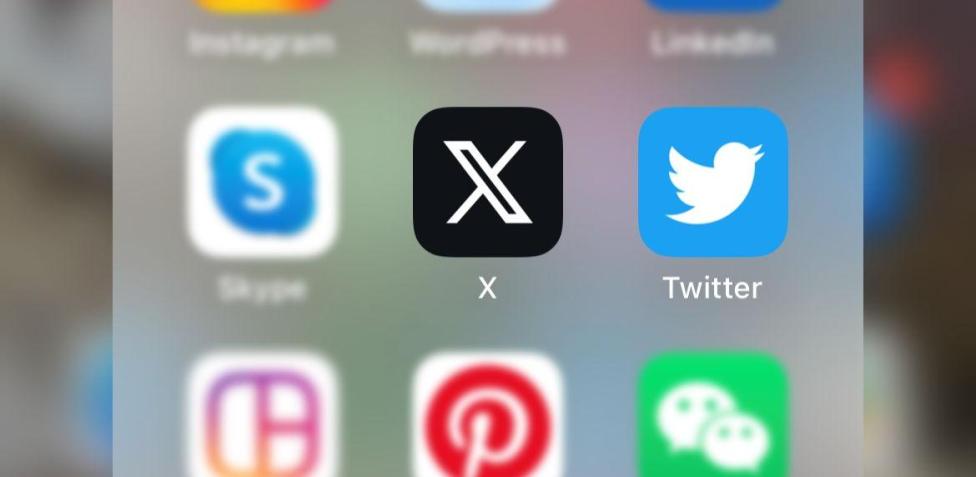 Schlussfolgerungen: Eine kurze Illusion im Wandel
Schlussfolgerungen: Eine kurze Illusion im Wandel
Das obige Verfahren bietet eine kreative Lösung, um das ursprüngliche Aussehen von Twitter auf Ihrem iPhone wiederherzustellen. Auch wenn Veränderungen unvermeidlich sind, können Sie jedes Mal, wenn Sie auf das blaue Vogelsymbol tippen, zumindest einen kurzen Moment der Nostalgie genießen. Mit Hilfe der Commands-App und ein paar Schritten können Sie einen kleinen Rückblick in die sich ständig weiterentwickelnde Welt der sozialen Netzwerke schaffen.








Innovative Produkte für effektive WhatsApp-Kampagnen.